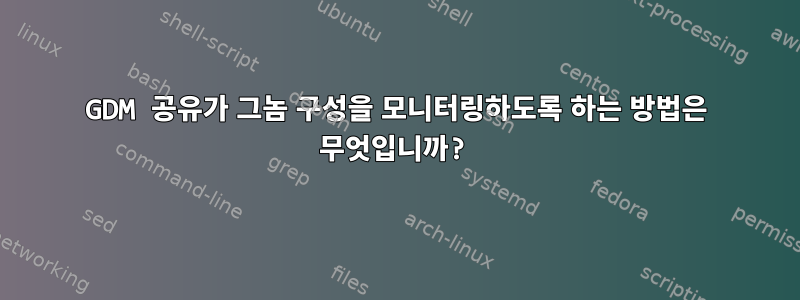
저는 노트북의 Arch Linux에서 gnome을 사용하고 있습니다. 왼쪽에 1920*1080 모니터가 있습니다. GNOME에서 모니터를 기본 모니터로 설정했는데 로그인 후 모든 것이 잘 작동합니다. 그러나 GDM이 내 로그인 정보를 표시할 때마다 내 노트북 화면에 대화 상자가 나타나고 내 모니터가 기본적으로 노트북 오른쪽에 설정되어 있음을 확인했습니다. 마우스 위치가 영향을 미칠 수 있다고 말하는 사람들을 검색한 결과 이것이 나에게는 효과가 없었습니다. 누구든지 도와줄 수 있나요?
답변1
내 데스크톱 컴퓨터에서도 같은 문제가 발생합니다. 두 번째 화면이 연결되어 있는데, 그것은 단지 영화를 보기 위한 것이고 내 컴퓨터에서 너무 멀리 떨어져 있어서 보기가 어렵습니다.
@돈-크리스티이것이 문제라는 것을 올바르게 지적하십시오 xorg.conf. 그래서 답변으로 적어보겠습니다.
nvidia-settings나에게는 에이전트를 다시 실행하는 것만큼 간단 했습니다 . 한 화면을 기본 모니터로 설정하고 기존 화면을 덮어씁니다 xorg.conf.
결과는 다음과 같은 구성입니다(여기에는 관련 부분만 표시됨).
Section "Monitor"
# HorizSync source: edid, VertRefresh source: edid
Identifier "Monitor0"
VendorName "Unknown"
ModelName "Samsung SMBX2335"
HorizSync 30.0 - 81.0
VertRefresh 56.0 - 75.0
Option "DPMS"
EndSection
Section "Device"
Identifier "Device0"
Driver "nvidia"
VendorName "NVIDIA Corporation"
BoardName "GeForce GTX 580"
EndSection
Section "Screen"
Identifier "Screen0"
Device "Device0"
Monitor "Monitor0"
DefaultDepth 24
Option "Stereo" "0"
Option "nvidiaXineramaInfoOrder" "DFP-0"
Option "metamodes" "DVI-I-2: nvidia-auto-select +0+0, DVI-I-3: 1920x1080 +0+0"
Option "SLI" "Off"
Option "MultiGPU" "Off"
Option "BaseMosaic" "off"
SubSection "Display"
Depth 24
EndSubSection
EndSection
따라서 기본적으로 수행할 두 단계가 있습니다.
- 모니터를 설정하세요감시 장치부분.
- 이 디스플레이를 보세요화면부분.
그런 다음 XServer를 다시 시작하거나 다시 시작하여 이러한 새 설정을 적용하십시오.
도움이 되었기를 바랍니다!
답변2
이것은 실제로 나에게 효과적이었습니다.
GDM - 아치 위키설명하다:
모니터를 원하는 대로(방향, 기본 등) 설정하고
~/.config/monitors.xmlGDM이 해당 설정을 따르도록 하려면 다음을 수행하십시오.# cp ~/.config/monitors.xml /var/lib/gdm/.config/monitors.xml
변경사항은 로그아웃 시 적용됩니다.
참고: 이 파일은 Wayland 백엔드에서 무시될 수 있습니다
/var/lib/gdm/.config/monitors.xml.
이것은 나에게 아무런 영향을 미치지 않습니다
로그인 시 xrandr
xrandr을 사용하여 로그인 화면에 영향을 미치는 스크립트를 실행하려면 다음을 수행해야 합니다 /etc/X11/xinit/xinitrc.d. 예를 들어 HDMI를 통해 연결된 외부 화면을 자동으로 선택해야 합니다.
#!/bin/sh
EXTERNAL_OUTPUT="HDMI1"
INTERNAL_OUTPUT="eDP1"
if (xrandr | grep $EXTERNAL_OUTPUT | grep " connected "); then
xrandr --output $INTERNAL_OUTPUT --off --output $EXTERNAL_OUTPUT --auto
else
xrandr --output $INTERNAL_OUTPUT --auto
fi


